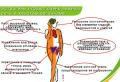Configuration de la connexion Wi-Fi Windows 7. Activer et configurer le Wi-Fi sur un ordinateur
Examinons des exemples spécifiques de configuration du wifi sur un ordinateur portable s'il est équipé du système d'exploitation Windows 7. En même temps, en tenant compte de la majorité des fabricants et des pièges qui se produisent lors du processus d'installation. Configuration automatique rapide et installation manuelle du pilote. Les principales raisons de l'échec du Wi-Fi et des problèmes d'ordinateur portable.
Configuration facile - automatique : utilisez les raccourcis clavier
En pratique, il existe des cas où il vous suffit d'activer le Wi-Fi avec une combinaison de touches. Considérez les fabricants et les combinaisons :
- Asus - FN + F2 ;
- DEL - FN + F2 ou FN + F12 ;
- Lenovo-FN + F5/F6/F7 ;
- HP-FN + F12 ;
- Samsung - FN + F12 ou FN + F9 ;
- Acer-FN + F3.
Certains fabricants, tels que Toshiba, en particulier sur les anciens modèles, ont placé un interrupteur séparé sur le panneau de l'ordinateur portable, qui était chargé d'activer le wifi. Il peut être situé n'importe où. Le plus souvent sur les faces arrière et avant, moins souvent sur les côtés.
Le Wi-Fi est activé mais pas d'Internet
Ne confondez pas un problème système avec un problème matériel. Si l'ordinateur portable voit et se connecte au Wi-Fi, il est probable que la configuration du Wi-Fi sur un ordinateur portable Windows 7 ne soit pas utile. Internet peut ne pas fonctionner pour diverses raisons. Le routeur peut griller, le câble Internet sur le toit peut s'effilocher, les paramètres du routeur peuvent s'envoler. L'animal a mâché le câble ou s'est simplement éloigné du nid. Dans de tels cas, vous devez contacter votre fournisseur ou votre centre de service.
C'est peu probable, mais cela peut jouer le rôle de l'éloignement du routeur de l'ordinateur. Lorsqu'il y a une connexion, mais que le signal est si faible que le réseau est constamment interrompu. Dans ce cas, l'icône sur le panneau sera dans le statut "connecté". Vous pouvez vérifier cela en rapprochant le routeur de l'ordinateur ou vice versa.
Spécificités des ordinateurs portables Lenovo
Les développeurs de Lenovo ont pris soin du consommateur et ont ajouté la possibilité d'utiliser des raccourcis clavier sans appuyer sur le bouton FN. Cela signifie que vous pouvez activer le Wi-Fi en appuyant simplement sur le bouton F5.
Qu'est-ce qui n'a pas fonctionné ? Oh, ces Lenovo ! Il s'avère que sur certains modèles, comme le G580, le bouton F5 est réglé pour activer le mode avion.
Nous allons le traiter ainsi :
- Ouvrez "DÉMARRER" ;
- Puis "Panneau de configuration" ;
- Allez dans l'onglet "Gestionnaire de périphériques" ;
- Développez la ligne "Cartes réseau" ;
- Le contrôleur de réseau sans fil apparaîtra ci-dessous ;
- Cliquez dessus avec le bouton droit de la souris et sélectionnez "activer".
Après cela, nous nous réjouissons et rappelons comment configurer le Wi-Fi sur un ordinateur portable Windows.
Une autre victime est l'ordinateur portable Lenovo z50. Ici, dans le logiciel de l'adaptateur sans fil sur Windows 7, "Poltergeist" s'est installé. Internet disparaît lorsque le PC est éteint ou redémarré. Oui, il y a un redémarrage, fermez simplement le couvercle de l'ordinateur portable.
Le fait est que le pilote ne démarre lui-même qu'après la première installation. De plus, il doit être activé manuellement, comme indiqué dans l'exemple ci-dessus. Parce que l'environnement logiciel ne sait pas comment activer le wifi après le redémarrage de Windows. Ou trouvez un pilote plus récent sur le site Web du fabricant.
Le Wifi ne fonctionne pas lorsqu'il fonctionne sur batterie
Les paramètres standard des ordinateurs portables sur les sept démarrent le mode d'économie d'énergie lorsqu'ils fonctionnent sur batterie. Une autre raison est lorsque le système lui-même désactive l'adaptateur réseau sans fil.

Carte wifi désactivée sur ordinateur portable

vue externe du module wi-fi pour ordinateur portable
Le module WiFi est une petite carte, de la taille d'une boîte d'allumettes, qui se connecte à la carte mère. Cas rares, mais toujours réels, lorsque les antennes ne sont pas connectées sur un nouvel ordinateur portable. Dans ce cas, l'adaptateur ne pourra tout simplement pas recevoir le signal du routeur.
Si vous n'avez pas peur de les connecter vous-même, prenez un tournevis cruciforme et retirez le capot arrière de l'ordinateur portable. Il sera difficile de ne pas remarquer les antennes. Ce sont deux fils, noir et blanc, à l'extrémité du connecteur pour la connexion à la carte adaptateur.
Installation du pilote
Ces actions conviennent mieux aux utilisateurs qui n'ont pas de pilote wifi ou qui n'ont pas installé le bon pilote. Peut-être que le pilote a été corrompu ou ne correspond tout simplement pas à ce modèle. Dans de tels cas, il est préférable de ne pas se fier au disque du pilote fourni avec l'ordinateur portable, même s'il peut ne pas être là du tout. Il est préférable de télécharger le dernier pilote, en supprimant l'ancien avant cela.
Suivez les instructions (exemple - Lenovo):

X32 et x64 c'est quoi ?
Il semble que tout ait été fait correctement et que le pilote nécessaire ait été téléchargé, mais pour une raison quelconque, il n'est pas installé. Il existe une chose telle que la profondeur de bits du système d'exploitation. Passons les détails, vous devez savoir qu'il existe deux types : x32 bits et x64 bits.
Pour connaître le bitness de votre système d'exploitation, vous devez faire un clic droit sur l'icône "Poste de travail" et aller dans "propriétés". Recherchez ensuite la ligne où le "Type de système" est indiqué et téléchargez le pilote souhaité avec la profondeur de bits correcte.
Virus et programmes qui bloquent le wifi
Introduire des virus dans un ordinateur est maintenant plus facile que jamais. Surtout si vous visitez des sites malveillants, en téléchargeant des programmes et des jeux à partir de là. Vous ne devez pas non plus connecter des supports dont vous doutez à l'ordinateur portable.
Il arrive que des virus bloquent le travail d'Internet. Et les antivirus ne peuvent pas toujours faire face. Bien sûr, vous pouvez essayer de guérir votre PC à l'aide de divers programmes antivirus, de nettoyants et d'eau bénite. Ce qui à son tour prend beaucoup de temps et non le fait que ce sera un succès.
Comment configurer internet, wifi sur Windows à Minsk ? Vous pouvez appeler un maître expérimenté à peu de frais
+375 (29) 113-44-91(ve)
+375 (29) 731-01-20 (mts)
Dans cet article, nous analyserons une telle question - comment configurer le wifi Windows 7. Le processus de configuration lui-même nécessite une connaissance particulière d'un ordinateur personnel.
| № | Nom: | La description: |
| 1 | Configuration de l'assistant Internet filaire | 190 mille Bel. frotter. au départ, c'est le prix définitif, vous ne croyez pas ? Vérifiez-le!(oui, ce n'est pas plus de 190 000 roubles biélorusses pour tous les services, pourquoi demander si peu cher? Notre service s'efforce de rendre les services d'assistance informatique les plus accessibles (idéalement gratuits, dites-moi, ce n'est pas possible, mais nous pouvons affirmer que pour assurez-vous de cela, suivez notre actualité dans les groupes sociaux. De plus, un prérequis pour nous est l'inscription sur le site et l'adhésion à nos groupes sociaux, en faisant cela, vous nous aidez à nous développer et avec le temps nous rendrons nos services encore plus accessibles !) |
| 2 | Configuration de l'assistant Internet sans fil - Wi-Fi | Aussi, pas plus de 190 mille Bel. frotter.(création d'un point wi-fi, configuration et vérification du fonctionnement) |
| 3 | Résoudre d'autres problèmes dans le domaine de l'Internet et des réseaux | Le coût est négocié individuellement |
Alors, commençons.
Introduction à la configuration Wi-Fi
En plus de l'appareil lui-même avec wi-fi, pour accéder à Internet via wi-fi, il doit y avoir un point d'accès. C'est juste que le Wi-Fi lui-même est un réseau sans fil pour le transfert de données, en soi, il ne fournit pas d'accès à Internet.
Donc, pour commencer, nous devons nous occuper de la disponibilité d'un point d'accès Internet, auquel nous nous connecterons via notre connexion wi-fi.
Comment ça se passe avec la mise en place du wi-fi dans les lieux publics ?
Si vous êtes dans un lieu public, le point d'accès devrait déjà être plus simple, par exemple dans un café ou une bibliothèque. Il vous suffit de vous y connecter. Vous pouvez le faire si vous demandez à l'administrateur de cette institution s'il y a une connexion Internet ici.
Que devez-vous faire à la maison pour configurer le Wi-Fi ?
Si vous êtes à la maison, vous avez besoin d'un modem-routeur prenant en charge une connexion Wi-Fi (telle qu'une connexion prom H201L / H208L, telle qu'une connexion mt pon à 4 prom ou autre). Disons que tout y est, il ne reste plus qu'à se connecter directement au réseau wi-fi.
Et donc nous appuyons sur "Démarrer" - "Panneau de configuration":
Sur la nouvelle page, allez à la ligne "Réseau et Internet":

Dans cette fenêtre, allez dans le "Centre Réseau et partage":

Nous avons ouvert la fenêtre principale sur les paramètres de connexion réseau. Ici, nous pouvons configurer et modifier toutes les connexions réseau telles qu'une simple connexion LAN ou Wi-Fi. Dans notre cas, nous allons dans le sous-menu "Modifier les paramètres de l'adaptateur" dans la colonne de gauche de cette fenêtre.

Dans la fenêtre qui apparaît, il y a une étiquette " Connexion réseau sans fil". Faites un clic droit dessus et sélectionnez Connecter/Déconnecter. Nous avons donc activé la recherche des réseaux wi-fi disponibles.

Maintenant, dans cette fenêtre, vous devez sélectionner le réseau Wi-Fi souhaité. Tous ces réseaux ont leur propre nom. Alors, choisissez soit votre domicile auquel vous avez donné le nom, soit choisissez un réseau public dont vous connaissez aussi le nom.
Pourquoi n'en choisir qu'un bien connu, mais parce qu'il faut généralement un mot de passe pour entrer, que vous connaissez soit de votre réseau, soit qu'il s'agit d'un réseau public et qu'il n'y a pas de mot de passe dessus, généralement il n'y a pas de mot de passe dans les cafés, les bibliothèques , McDonald's et autres lieux publics de masse.
Et ainsi, avec le bouton gauche de la souris, nous cliquons dans la liste des réseaux sur celui dont vous avez besoin, dans notre cas, il s'appelle "berlazar":

Après cette "connexion", la connexion commencera et après quelques secondes, vous serez invité à entrer un mot de passe (le cas échéant). Entrez le mot de passe que vous avez. Cliquez sur OK. Et après quelques secondes, vous vous connecterez à Internet via une connexion Wi-Fi.

Si tout est fait correctement et que la connexion a réussi, vous remarquerez le mot "Connecté".

Avantages d'une connexion Wi-Fi sans fil
Bien sûr, une caractéristique importante et en même temps un gros avantage d'une telle connexion est que vous n'avez pas à vous asseoir au même endroit (si vous travaillez sur un ordinateur portable ou un autre appareil portable), mais vous pouvez facilement vous déplacer, par exemple , dans une autre pièce. réseaux du point de connexion à Internet quelque part jusqu'à 100 m (mais c'est sans barrières, comme des murs, et c'est vraiment quelque part autour de 10 mètres).
Mais cette distance dépend de diverses cloisons, murs et autres obstacles physiques. Ainsi, vous pouvez expérimenter avec la plage de connexion.
C'est ainsi qu'en général, la question de savoir comment configurer le wifi sur Windows 7 est facilement résolue, si vous rencontrez des difficultés, nous vous aiderons, nos maîtres établiront la connexion rapidement et à peu de frais.
Si vous avez un ordinateur portable avec Windows 7, il est pratique de le connecter au WiFi pour utiliser Internet n'importe où dans l'appartement, dans un café, au travail, et généralement n'importe où, sans dépendre d'un câble réseau. Ce n'est pas du tout difficile à faire, et dans cet article, nous vous expliquerons comment configurer le WiFi dans Windows 7.
Connexion avec paramètres prêts
Commençons par un simple - nous établirons une connexion WiFi avec des paramètres standard. Assurez-vous que l'adaptateur WiFi est allumé et cliquez sur l'icône sans fil dans la barre d'état système, à côté de l'horloge. Une liste de tous les réseaux WiFi disponibles dans la zone s'ouvrira, et pour chacun d'eux la force du signal est affichée : plus il y a de barres vertes, plus la connexion sera stable.
Sélectionnez le réseau souhaité et cliquez sur le bouton "Connecter". Si vous souhaitez que votre ordinateur se connecte automatiquement au réseau sélectionné lorsque vous activez le Wi-Fi sans appuyer sur un bouton supplémentaire, cochez la case "Se connecter automatiquement".
Si le réseau est protégé par un mot de passe, entrez-le et cliquez sur OK. Si le réseau n'a pas de protection par mot de passe, il sera marqué d'un point d'exclamation, et lorsque vous vous connecterez, vous serez averti que les données transmises via ce réseau peuvent être interceptées. Il vaut mieux ne pas se rendre dans une banque en ligne, par exemple via un réseau sans fil non sécurisé.
Comment configurer le Wi-Fi manuellement
Il est possible de définir manuellement tous les paramètres de connexion sans fil. Cette méthode est particulièrement pertinente si le réseau est masqué pour des raisons de sécurité et n'est pas affiché dans la liste générale des réseaux disponibles, mais vous connaissez le nom par lequel vous pouvez vous y connecter.
Faites un clic droit sur l'icône du réseau dans la barre d'état système et sélectionnez "Centre Réseau et partage". Dans la fenêtre qui s'ouvre, cliquez sur le lien "Configurer une nouvelle connexion ou un nouveau réseau". Dans la fenêtre suivante, sélectionnez l'option "Se connecter manuellement à un réseau sans fil" et cliquez sur "Suivant".
Spécifiez le nom du réseau, sélectionnez le type de sécurité et de cryptage. Dans la plupart des cas, les paramètres par défaut peuvent rester inchangés - il est suggéré d'utiliser AES et WPA2, car cette méthode offre une meilleure protection contre les attaques extérieures sur le réseau et permet de s'y connecter à l'aide d'un mot de passe pratique - qui, en le chemin, doit être entré dans le champ "Clé de sécurité" . Pour des raisons de sécurité, vous pouvez cocher la case "Masquer les symboles" afin que le mot de passe ne puisse pas être lu par-dessus votre épaule.
Si vous souhaitez vous connecter automatiquement à ce réseau à l'avenir, cochez la case Démarrer cette connexion automatiquement et cliquez sur OK. Après cela, l'ordinateur se connectera au WiFi avec les paramètres spécifiés.
À l'avenir, les paramètres de connexion pourront être modifiés si nécessaire. Pour cela, cliquez sur l'icône de connexion sans fil et faites un clic droit sur le réseau souhaité. Sélectionnez "Propriétés". Le mot de passe et le type de protection sont modifiés dans l'onglet "Sécurité", et dans l'onglet "Connexion", vous pouvez désactiver la connexion automatique à ce réseau si vous n'en avez plus besoin pour une raison quelconque. Définissez les nouvelles options, puis cliquez sur OK pour appliquer les modifications.
Pour une connexion Wi-Fi haut débit et de haute qualité, il est recommandé d'acheter un routeur prenant en charge la norme 802.11n avec un taux de transfert de données allant jusqu'à 300 Mb/s. De plus, il est préférable d'acheter un routeur d'un fabricant connu et fiable (Asus, D-Link, Netgear, TP-Link). Vous pouvez également utiliser des appareils prenant en charge la nouvelle norme 802.11ac.
Une erreur courante que beaucoup de gens commettent n'est pas de mauvais paramètres, mais le mauvais emplacement du routeur. Cela réduit la vitesse et la fiabilité du Wi-Fi. Pour l'emplacement correct du routeur, choisissez un emplacement éloigné des appareils électroménagers tels que les fours à micro-ondes et les téléphones sans fil. Le fait est que ces appareils, tout comme les normes Wi-Fi, fonctionnent à une fréquence de 2,4 GHz. Et c'est la proximité du routeur avec eux qui crée des interférences et ralentit la vitesse d'Internet.
De plus, les murs, les structures métalliques, les meubles et même la personne elle-même peuvent constituer des obstacles. En conséquence, il est préférable de placer l'appareil le plus haut possible sur le mur, à l'écart de divers obstacles.
Configuration Wi-Fi pour LAN
Tout d'abord, avant de configurer le Wi-Fi, vous devez connecter un ordinateur exécutant Windows 7, 8 ou 10 au routeur à l'aide d'un câble réseau. Avant de commencer la configuration, assurez-vous que la connexion a été établie. Pour ce faire, vous devez trouver l'icône correspondante dans la barre des tâches de l'ordinateur à côté de l'horloge. Après cela, vous devez commencer à configurer la connexion. Ce paramètre nécessitera la saisie des données suivantes dans les propriétés de connexion :
- Adresse IP : 192.168.0.2
- Masque de sous-réseau : 255.255.255.0
- Passerelle par défaut : 192.168.0.1
- DNS : 192.168.0.1
S'il existe d'autres données spécifiées dans le manuel, elles doivent être saisies. Ensuite, pour configurer le Wi-Fi, vous devez ouvrir la ligne de commande. Vous pouvez le faire à travers "Démarrer" en tapant dans le champ de recherche cmde . Après cela, une invite de commande s'ouvrira, dans laquelle vous devrez entrer "ping 192.168.0.1".Dans le cas d'un résultat positif de la configuration, la réponse doit recevoir des paquets de192.168.0.1 . Si une notification apparaît concernant le dépassement de la limite d'attente, vous devez savoir quelle adresse IP le routeur accepte sur l'interface interne. Cela peut être fait en trouvant les informations pertinentes dans le manuel fourni avec l'appareil.
Si le problème ne peut pas être résolu, ou si le manuel lui-même est manquant, vous pouvez essayer de configurer le Wi-Fi en changeant IP 192.168.0.1 et 192.168.0.2 en 192.168.1.1 et 192.168.1.2. Et puis, vérifiez l'adresse 192.168.1.1.
Pour configurer un réseau sans fil, il faut aller dans la rubrique"Paramètres sans fil"(paramètres du réseau sans fil) et nommez votre propre réseau Wi-Fi. Cela doit être fait dans la ligneNom (SSID). Ensuite, vous devez sélectionner la région et indiquer au paragraphe"Canal" (canal)Valeur "Auto". Cela permettra au routeur Wi-Fi d'analyser et d'identifier le canal le plus exempt d'interférences. Terminez la configuration en cliquant sur l'icône."Appliquer" (accepter/enregistrer).

Sécurité
La sécurité d'un réseau Wi-Fi est l'une des principales conditions de son fonctionnement fiable et rapide. La connexion non autorisée au réseau par un utilisateur tiers peut réduire considérablement la vitesse d'Internet. Par conséquent, vous devez choisir votre mot de passe avec beaucoup de soin. Il existe trois principaux types de cryptage - WEP, WPA et WPA2. Ils diffèrent, entre autres, par le nombre possible de caractères pour créer un mot de passe. Dans le même temps, le WEP est considéré comme moins fiable et plus faible. Sur cette base, il est préférable de ne pas utiliser cette méthode de cryptage. WPA et WPA2 sont beaucoup plus fiables. Malgré le fait que ces méthodes de cryptage ne peuvent pas protéger l'utilisateur contre les connexions non autorisées, leur utilisation réduira considérablement ces risques. Pour les configurer, vous devez activer "WPA-PSK (TKIP)" ou "WPA2-PSK (AES)" dans l'onglet "Paramètres sans fil" (paramètres du réseau sans fil). Ensuite, vous devez définir un mot de passe (dans "Cryptage de sécurité"), qu'il est préférable de créer à partir du nombre maximum de caractères autorisé par la méthode de cryptage.

Paramètres additionnels
Afin de configurer de manière plus fiable une connexion Wi-Fi, vous devez utiliser la possibilité de spécifier les adresses réseau (MAC) de tous les ordinateurs pouvant se connecter au réseau dans le routeur. Pour ce faire, vous devez saisir l'élément "Paramètres sans fil" (paramètres du réseau sans fil). Ensuite, vous devrez cliquer sur "Setup Access List" (installation de la liste d'accès). Cela permettra de voir tous les appareils connectés au Wi-Fi.
Afin de connaître les adresses MAC des modules de périphériques spécifiques, vous devez taper "ipconfig / all" sur la ligne de commande d'un ordinateur ou d'un ordinateur portable, puis sélectionner les périphériques pour lesquels une connexion Wi-Fi sera disponible. Après les avoir sélectionnés, vous devez cliquer sur "Ajouter" (ajouter) et cocher "Activer le contrôle d'accès" (activer le contrôle d'accès). Ensuite, vous devez cliquer sur "Appliquer" (appliquer).

Configuration du Wi-Fi pour un réseau externe
Pour configurer Internet, vous devez connecter le câble réseau approprié au routeur Wi-Fi. L'interface de connexion d'un tel câble est appelée WAN. Ensuite, vous devez spécifier les paramètres du fournisseur utilisé dans le routeur, qui peuvent être trouvés en appelant le support technique. En outre, ils peuvent être consultés dans le contrat conclu. Il ne faut pas oublier le DNS, qui vaut également la peine d'être mis en place. Vous pouvez vérifier la disponibilité d'Internet dans le réseau local en vérifiant si l'échange de paquets entre les interfaces est autorisé.
Erreurs de configuration et fonctionnement incorrect du réseau Wi-Fi
- Chevauchement possible du réseau Wi-Fi par un routeur tiers. Très souvent, la cause d'un signal faible est l'influence du routeur d'un voisin. Cela est dû au fait que, en règle générale, les routeurs utilisent les mêmes canaux de transmission de données par défaut (13 canaux). Afin de déterminer quel canal est préférable d'utiliser, vous pouvez utiliser un programme téléchargé sur Internet. Il existe un certain nombre de programmes de ce type et, en règle générale, ils sont gratuits. Après cela, il sera possible de configurer un canal (gratuit) approprié.
- Zone de couverture Wi-Fi insuffisante. Pour augmenter la portée du Wi-Fi, vous pouvez utiliser plusieurs points d'accès qui interagiront les uns avec les autres et distribueront davantage le signal. Cependant, en plus du coût du nouvel équipement, un facteur négatif important dans cette méthode est une diminution notable de la vitesse Wi-Fi.
- Interruption du routeur. La cause probable de la perte fréquente du signal Wi-Fi est l'instabilité du réseau électrique. A la moindre coupure de courant, le routeur peut cesser de fonctionner. Pour résoudre ce problème, vous pouvez utiliser une alimentation sans coupure spéciale (souvent utilisée pour un ordinateur), à travers laquelle le routeur doit être connecté au secteur.
- Chute Wi-Fi. Cela peut être dû au fait que la carte réseau de l'ordinateur et le routeur sont fabriqués par des sociétés différentes. Pour résoudre de tels problèmes, il suffit de mettre à jour le logiciel de l'appareil vers la dernière version.
Que sont les ordinateurs portables modernes ?
Dans le monde moderne, il y a un développement et une amélioration rapides de la technologie informatique, et s'il y a quelques décennies, un ordinateur portable était une version portable fortement réduite d'un ordinateur, il s'agit aujourd'hui d'un appareil à part entière qui ne lui est pas inférieur en termes de puissance et de fonctionnalité. En plus du plus évident - petites dimensions - il a beaucoup de choses utiles: modules Bluetooth et WiFi, cartes vidéo puissantes intégrées, lecteurs de disque, ports USB - en général, il s'est avéré être une alternative valable. Par conséquent, le nombre de fans d'ordinateurs portables ne cesse de croître. Dans cet article, nous ne ferons le tour que d'une petite partie des capacités des PC portables modernes et analyserons un élément tel que la configuration Wi-Fi initiale sur un ordinateur portable. Si vous suivez ces instructions, vous pourrez commencer à utiliser Internet via un accès sans fil en quelques minutes.
Comment configurer le Wi-Fi sur un ordinateur portable
Les modèles d'ordinateurs portables modernes équipés d'un module radio WiFi ont (sur le devant ou sur le côté, selon la marque et le modèle) un levier pour changer son état (marche / arrêt). Avant de configurer le Wi-Fi sur votre ordinateur portable, assurez-vous que cette fonctionnalité est activée sur votre appareil (le panneau doit être allumé
 voyant). Si cela ne se produit pas même après la mise sous tension, appuyez sur la combinaison de touches Fn + F (pour certains modèles d'ordinateurs portables, cela peut être différent et vous devrez vous référer à la description). Ainsi, nous avons lancé de force le logiciel responsable du fonctionnement du module WiFi. Lorsqu'il fonctionne correctement, une liste des connexions disponibles devrait apparaître. Il vous suffit de sélectionner le réseau souhaité et de vous y connecter (s'il y a une icône de cadenas en face de son nom, vous devrez entrer un mot de passe). Afin de ne pas entrer d'adresse IP à chaque fois que vous vous connectez, vous devez la paramétrer pour la recevoir automatiquement. Pour ce faire, dans la section "Centre Réseau et partage", on retrouve la ligne "Propriétés de la connexion", puis sélectionne "Protocole Internet TCP/IP", où l'on met une "coche" devant la ligne "Obtenir l'IP automatiquement" . C'est tout. Nous avons compris comment configurer le WiFi sur un ordinateur portable. Bonne navigation sur le net !
voyant). Si cela ne se produit pas même après la mise sous tension, appuyez sur la combinaison de touches Fn + F (pour certains modèles d'ordinateurs portables, cela peut être différent et vous devrez vous référer à la description). Ainsi, nous avons lancé de force le logiciel responsable du fonctionnement du module WiFi. Lorsqu'il fonctionne correctement, une liste des connexions disponibles devrait apparaître. Il vous suffit de sélectionner le réseau souhaité et de vous y connecter (s'il y a une icône de cadenas en face de son nom, vous devrez entrer un mot de passe). Afin de ne pas entrer d'adresse IP à chaque fois que vous vous connectez, vous devez la paramétrer pour la recevoir automatiquement. Pour ce faire, dans la section "Centre Réseau et partage", on retrouve la ligne "Propriétés de la connexion", puis sélectionne "Protocole Internet TCP/IP", où l'on met une "coche" devant la ligne "Obtenir l'IP automatiquement" . C'est tout. Nous avons compris comment configurer le WiFi sur un ordinateur portable. Bonne navigation sur le net !
Comment utiliser le Wi-Fi sur un ordinateur portable
L'utilisation quotidienne d'un réseau sans fil n'est pas difficile.
 Les paramètres du point d'accès sont stockés dans la mémoire de l'ordinateur portable et la prochaine fois que vous vous connectez, la connexion est établie automatiquement. Mais pour cela, vous devrez effectuer un certain nombre de réglages supplémentaires. Dans le coin inférieur droit, nous trouvons l'icône de connexion sans fil (il s'agit généralement d'une image d'un ordinateur avec des ondes émanant de celui-ci ou d'une icône d'antenne). Il faut "cliquer" dessus avec le bouton gauche de la souris. Dans la liste affichée, sélectionnez "Propriétés de la connexion" et cochez la case "Se connecter automatiquement au réseau". Si vous devez changer de réseau, vous pouvez simplement vous déconnecter de celui que vous utilisez, puis établir une connexion avec un autre.
Les paramètres du point d'accès sont stockés dans la mémoire de l'ordinateur portable et la prochaine fois que vous vous connectez, la connexion est établie automatiquement. Mais pour cela, vous devrez effectuer un certain nombre de réglages supplémentaires. Dans le coin inférieur droit, nous trouvons l'icône de connexion sans fil (il s'agit généralement d'une image d'un ordinateur avec des ondes émanant de celui-ci ou d'une icône d'antenne). Il faut "cliquer" dessus avec le bouton gauche de la souris. Dans la liste affichée, sélectionnez "Propriétés de la connexion" et cochez la case "Se connecter automatiquement au réseau". Si vous devez changer de réseau, vous pouvez simplement vous déconnecter de celui que vous utilisez, puis établir une connexion avec un autre.
Souhaits à l'utilisateur
Tout propriétaire heureux d'un ordinateur portable veut que son ami de fer l'aide à résoudre des problèmes mathématiques ou de conception complexes, pour qu'il serve de source de divertissement. Nous espérons que cet article a fourni des réponses aux questions concernant la configuration du Wi-Fi sur un ordinateur portable et que votre assistant travaillera encore plus efficacement.
Presque tous les ordinateurs portables ont la possibilité de se connecter au Wi-Fi sans fil.
Grâce à cette technologie, les ordinateurs échangent des données entre eux et les périphériques réseau (imprimantes, points d'accès, etc.) et accèdent également au World Wide Web.
Il existe de nombreux modèles d'ordinateurs portables, mais ils fonctionnent tous selon les mêmes normes de communication. Pouvez-vous imaginer ce que leurs propriétaires auraient à faire si la configuration Wi-Fi sur chaque ordinateur portable était effectuée à sa manière ?
De nombreux ordinateurs portables - Wi-Fi un
La procédure de configuration d'un réseau sans fil dépend uniquement du système d'exploitation.
Certains fabricants équipent leurs ordinateurs portables d'utilitaires réseau, mais cela n'apporte rien de nouveau, si ce n'est que cela rend le processus d'installation plus pratique. Bien sûr, vous pouvez les utiliser, mais il est plus utile de pouvoir travailler avec les outils du système d'exploitation.
Si vous savez comment configurer le WIFI sur Windows 7, 8 et XP à l'aide des outils système, vous pouvez le faire sur n'importe quel ordinateur portable, quel que soit le modèle.
Trois conditions pour activer le Wi-Fi pour la première fois
Avant de connecter votre ordinateur portable à un réseau Wi-Fi pour la première fois, vous devez faire trois choses :
- allumez l'adaptateur sans fil (également appelé carte WLAN ou réseau sans fil) ;
- installez le pilote de l'adaptateur sans fil ;
- démarrer le service de configuration automatique WLAN.
Étape 1. Allumez l'adaptateur Wi-Fi
Pour allumer l'adaptateur Wi-Fi sur un ordinateur portable, un bouton ou une combinaison de touches peut être fourni : Fn + [l'une des touches F1-F12, qui affiche l'icône Wi-Fi]. Le fait que l'adaptateur soit allumé peut être compris par la lueur de l'indicateur sur le boîtier de l'ordinateur portable :
Étape 2 Installation du pilote
Pour installer le pilote sans fil, connectez l'ordinateur portable à Internet à l'aide d'une connexion par câble ou d'un modem USB, accédez au site Web du fabricant et téléchargez le pilote sans fil pour votre système d'exploitation.
Exécutez le fichier téléchargé, attendez la fin de l'installation et redémarrez votre machine.
Pour démarrer automatiquement le service WLAN AutoConfig (s'il ne fonctionne pas), ouvrez une invite de commande avec des droits d'administrateur et exécutez-y deux commandes :
- sc config Wlansvc start = auto
- démarrage net Wlansvc
Après cela, l'adaptateur Wi-Fi « verra » les points d'accès qui se trouvent dans la zone de réception du signal.
Étape 3 Configuration et connexion Wi-Fi sous Windows 7 et 8
Connexion rapide
Pour connecter votre ordinateur portable à un réseau Wi-Fi existant, cliquez sur l'icône "Réseau" dans la barre d'état système et sélectionnez le point d'accès souhaité dans la liste.
Cliquez sur le bouton "Se connecter".
Entrez la clé de sécurité (mot de passe) et cliquez sur OK. La connexion sera établie.
En plus de cette méthode, vous pouvez vous connecter au point sans fil sélectionné en appuyant sur le bouton Wi-Fi du modem (routeur).
Important! Les réseaux marqués d'une icône de bouclier de point d'exclamation ne nécessitent pas de mot de passe. Ils ne sont protégés par rien et les données sont transmises par leur intermédiaire en texte clair.
Étape 4 Connexion à un réseau masqué et modification du profil de communication
Pour vous connecter à un réseau invisible dont le nom est masqué, ainsi que pour créer un nouveau profil d'accès sans fil, faites un clic droit sur l'icône "Réseau" dans la barre d'état et entrez dans le "Centre de contrôle du réseau ...".
Dans la liste "Modifier les paramètres réseau" dans Windows 7, cliquez sur "Configurer une nouvelle connexion ou un nouveau réseau", et dans Windows 8 (8.1) - "Créer et configurer une nouvelle connexion ou un nouveau réseau".
Sélectionnez "Connexion manuelle à un réseau sans fil". Cette fenêtre, comme les suivantes, a la même apparence dans Windows 8 et 7, alors analysons le paramètre en utilisant Windows 8 comme exemple.
Entrez le nom du point d'accès (SSID), le type de sécurité, le cryptage et le mot de passe. Si vous allez utiliser ce réseau tout le temps, cochez la case "Démarrer la connexion automatiquement".
L'option "Se connecter si le réseau ne diffuse pas" doit être cochée lorsque le point d'accès n'est pas visible dans la liste.
Dans la fenêtre suivante, vous pouvez modifier les paramètres de connexion en cliquant sur le bouton du même nom.
Les paramètres principaux - le nom (SSID), le type et la disponibilité du réseau, ne peuvent pas être modifiés. Vous pouvez modifier les paramètres de sécurité, mais ils doivent être identiques à ceux attribués au point d'accès.
Étape 5 Connexion et configuration du Wi-Fi sous Windows XP
Connectez-vous aux réseaux sans fil disponibles. Pour connecter l'ordinateur portable aux réseaux Wi-Fi existants, faites un clic droit sur l'icône "Réseau" dans la barre d'état et ouvrez "Afficher les réseaux sans fil disponibles".
Sélectionnez le point d'accès souhaité dans la liste et cliquez sur Connecter.
Entrez le mot de passe (clé de sécurité) et confirmez-le. Après avoir cliqué sur le bouton « Connecter », la connexion sera établie.
 Je souhaite la bienvenue à tout le monde ! Aujourd'hui, je vais vous expliquer comment configurer le wifi sur un ordinateur portable. Configurer le Wi-Fi sur un ordinateur portable n'est pas une tâche difficile. La première chose à vérifier est si l'appareil prend en charge cette fonctionnalité. Les ordinateurs portables modernes sont déjà équipés d'un module wi-fi, mais certains fabricants produisent encore des appareils sans prise en charge wi-fi, mais ce sont pour la plupart des modèles bon marché.
Je souhaite la bienvenue à tout le monde ! Aujourd'hui, je vais vous expliquer comment configurer le wifi sur un ordinateur portable. Configurer le Wi-Fi sur un ordinateur portable n'est pas une tâche difficile. La première chose à vérifier est si l'appareil prend en charge cette fonctionnalité. Les ordinateurs portables modernes sont déjà équipés d'un module wi-fi, mais certains fabricants produisent encore des appareils sans prise en charge wi-fi, mais ce sont pour la plupart des modèles bon marché.
Si votre ordinateur portable n'est pas équipé d'un module wi-fi, vous devez vous procurer un adaptateur spécial. Pour comprendre s'il y a du wi-fi sur l'ordinateur portable, il suffit d'examiner attentivement le boîtier de l'appareil. Habituellement, les fabricants collent un autocollant sous le clavier ou au fond du boîtier, qui indique la présence du wi-fi.
 De plus, le symbole wi-fi est également situé sur le bouton fonctionnel du clavier, qui est chargé d'allumer le module. Le bouton doit être utilisé avec la touche Fn.
De plus, le symbole wi-fi est également situé sur le bouton fonctionnel du clavier, qui est chargé d'allumer le module. Le bouton doit être utilisé avec la touche Fn.
Activer le Wi-Fi sur un ordinateur portable

- Si c'est une marque Acer, alors les touches seront Fn et F3 . Vous verrez comment le gestionnaire de connexion apparaîtra, où vous devrez activer le wi-fi ou le Bluetooth.

- Sur les appareils Asus les boutons seront Fn et F2 . Une icône de connexion apparaîtra, là vous devez sélectionner wi-fi ou Bluetooth.

- Ordinateurs portables de marque Toshiba nécessitent d'appuyer sur les touches Fn et F8. Les prochaines étapes sont les mêmes.

- Pour Samsung le raccourci clavier serait : Fn et F12.
Pour déterminer la clé pour activer le wi-fi, l'icône en forme d'antenne vous aidera. Si appuyer sur les boutons n'active pas le wi-fi, il peut y avoir plusieurs raisons à cela :
- fonctionnement incorrect du système d'exploitation;
- problème de pilote ou conflits ;
- virus, sur
Le problème est généralement résolu en réinstallant les pilotes ou.
Que faire si l'ordinateur portable n'a pas de module wi-fi ?
La connexion à un point d'accès wi-fi est possible à l'aide d'un adaptateur spécial, son coût varie de 15 à 30 dollars. Vous pouvez facilement trouver un tel adaptateur dans n'importe quel magasin d'informatique. En termes de dimensions externes, l'appareil peut être comparé à un lecteur flash. L'utilisation de l'appareil est similaire, il suffit de le brancher sur le port USB.
Manque d'adaptateur externe- forte probabilité de rupture due à une manipulation imprudente. Cela se produit également parce que la partie qui dépasse de l'ordinateur portable reste non protégée. Par conséquent, le module Wi-Fi intégré installé dans le centre de service ne posera aucun problème. Cette solution, même si elle sera plus chère, mais vous sentirez le confort de travail.
Pour allumer l'adaptateur Wi-Fi externe, vous devez appuyer sur un bouton spécial situé sur le boîtier.

Vérifier si les pilotes sont correctement installés
Si vos pilotes ne sont pas installés correctement, même le point d'accès peut ne pas répondre à un indicateur de gravure et le Wi-Fi ne fonctionnera pas. Tout d'abord, dans ce cas, vous devez vérifier les performances de la carte réseau. Faites un clic droit sur Poste de travail et allez dans Propriétés.
Ensuite, allez dans "Équipement" -\u003e " Gestionnaire de périphériques". Vous remarquerez la liste complète des périphériques installés sur l'ordinateur portable. Il faut trouver la rubrique " Adaptateurs réseau", et là on cherche " Wireless ", wi-fi ou Wireless. Si à côté du module vous voyez un triangle jaune avec un point d'exclamation, alors préparez-vous à ce qui sera nécessaire.

Téléchargez les pilotes sur Internet ou utilisez le disque fourni avec l'ordinateur portable. L'installation du pilote est standard et n'est pas très différente de l'installation de n'importe quel programme. Il est possible que le wi-fi ne fonctionne pas immédiatement, mais seulement après plusieurs installations. Pour que l'adaptateur fonctionne correctement et détecte facilement les réseaux sans fil, vous devez le configurer pour qu'il obtienne automatiquement une adresse IP.
Comment configurer le WIFI sur un ordinateur portable et comment activer l'obtention automatique d'une adresse IP sous Windows Xp.
Nous avons donc presque réglé la question de savoir comment configurer le wifi sur un ordinateur portable. Mais maintenant, nous devons activer la réception automatique de l'adresse IP. Pour ça:
Nous ouvrons " Panneau de commande“, nous avons mis la vue sur classique.


Faire la transition vers Les connexions de réseau", faites un clic droit sur la connexion requise, sélectionnez" Propriétés«. Les composants s'y ouvriront, nous nous intéressons au protocole TCP/IP, cliquez à nouveau sur Propriétés.

Dans la fenêtre qui s'ouvre, paramétrez la réception automatique de l'adresse IP, ainsi que la réception du DNS automatique, cliquez sur OK.

Paramétrer l'obtention automatique d'une adresse IP pour Windows7
Nous devons ouvrir le panneau de configuration, allez à " Centre de réseau et partage«.
Dans la colonne de gauche, sélectionnez " Changer les paramètres d'adaptation«.
Une fenêtre s'ouvrira, là vous devez faire une sélection du réseau requis et faire un clic droit dessus, sélectionner "Propriétés". Là, nous sélectionnons la réception automatique de l'adresse IP et du DNS. Cliquez sur OK. Pour Windows 8, des étapes similaires sont suivies.
Connexion à un point d'accès.
Vous remarquerez une liste des réseaux disponibles. Si vous avez votre propre point d'accès, ce sera certainement un adaptateur. L'adaptateur est également capable de trouver des réseaux à proximité, qui peuvent appartenir à vos voisins. Vous pouvez sélectionner n'importe quel réseau qui n'a pas d'icône de cadenas. Cela signifie que cela ne dérange pas le propriétaire du réseau si quelqu'un utilise son point d'accès. Si vous avez votre propre réseau, cliquez dessus, dans la fenêtre qui apparaît, entrez votre identifiant et.
De plus, il existe une autre option pour se connecter à Internet. Si un établissement à proximité dispose du wi-fi, le propriétaire vous fournira peut-être un mot de passe et vous pourrez vous connecter au réseau si votre adaptateur atteint cette distance.
Une fois le réseau sélectionné, vous devez cliquer sur "Connecter". Après cela, entrez le mot de passe deux fois et voyez le signal et la vitesse de connexion.
Si une fenêtre d'avertissement apparaît, fermez-la et essayez de vous connecter après un certain temps.

Une fois la connexion Wi-Fi terminée, nous verrons l'icône correspondante dans la barre d'état.
Nous ouvrons le navigateur, la page du fournisseur de services apparaît devant nous. Nous cliquons sur le bouton "Connexion" et nous arrivons à la page spécifiée comme accueil dans les options Internet. Si la connexion est souvent interrompue, l'ordinateur portable a peut-être été placé à un endroit où le signal du réseau sans fil est faible. Dans ce cas, vous pouvez faire glisser l'ordinateur portable plus près du point d'accès.
Noter! J'ai récemment écrit de nombreux articles utiles et je souhaite que vous les lisiez également, à savoir qu'est-ce que . Mais pour les joueurs, j'ai écrit dans les jeux ou .
Avec Uv. Evgueni Kryzhanovsky
La connexion à un réseau sans fil est le moyen le plus pratique d'accéder à Internet à bonne vitesse sans câbles inutiles. Cependant, pour profiter de tous les avantages d'une connexion sans fil, vous devez d'abord comprendre comment configurer le Wi-Fi sur un ordinateur portable.
Allumer l'adaptateur
Avant de commencer à créer une nouvelle connexion, vous devez vérifier si l'adaptateur Wi-Fi est activé.
La touche de fonction pour allumer / éteindre l'adaptateur est différente pour chaque modèle d'ordinateur portable. Par exemple, les ordinateurs portables ASUS utilisent Fn + F2 et Acer utilise Fn + F3. Sur certains modèles Lenovo, l'état de l'adaptateur est contrôlé par un commutateur matériel situé sur le panneau avant. 
Pour déterminer quelle clé vous avez, regardez la ligne F1-F12. L'un des boutons doit avoir une icône - une antenne qui distribue un signal. Appuyez sur ce bouton en combinaison avec la touche Fn et vérifiez que le voyant de l'adaptateur Wi-Fi passe du rouge au bleu ou au vert.
Que dois-je faire si l'adaptateur Wi-Fi ne s'allume pas ?
Il y a des situations où après avoir appuyé sur la touche de fonction, l'adaptateur ne s'allume pas. Ce problème se produit généralement pour l'une des raisons suivantes :
- Pilotes mal installés.
- Fonctionnement incorrect du système.
- Infection virale de l'ordinateur portable.
Jusqu'à ce que vous éliminiez la cause, la question de savoir comment configurer wai wai dans un ordinateur portable ne recevra pas de résolution positive. Le plus souvent, le problème réside dans des pilotes mal installés, mais il sera également utile de vérifier la présence de virus dans le système. Si aucune application malveillante n'est détectée, réinstallez les pilotes du module Wi-Fi et essayez de le réactiver.
Comment configurer le wifi sur un ordinateur portable
Configuration sur Windows XP
Pour configurer, il suffit de spécifier correctement certains paramètres de la connexion sans fil :

Si un mot de passe est défini pour la connexion sans fil, vous devrez fournir une clé de sécurité, après quoi la connexion sera établie.
Configuration sur Windows 7
Nous l'avons compris avec XP, voyons maintenant comment configurer un réseau sans fil sur un ordinateur portable avec Windows 7. Il n'y a pratiquement pas de différences fondamentales :

Ceci termine la configuration Wi-Fi sur un ordinateur portable Windows 7. Lorsque vous vous connectez, vous entrez la clé de sécurité et accédez à Internet.
Pour Windows 8.1 ou Windows 10, il n'y a aucune différence de configuration par rapport à la septième version. La liste des réseaux disponibles pour la connexion peut être appelée directement à partir du panneau de notification - il y a une icône Wi-Fi spéciale dans la barre d'état.
Vidéo de configuration du Wi-Fi sur un ordinateur portable